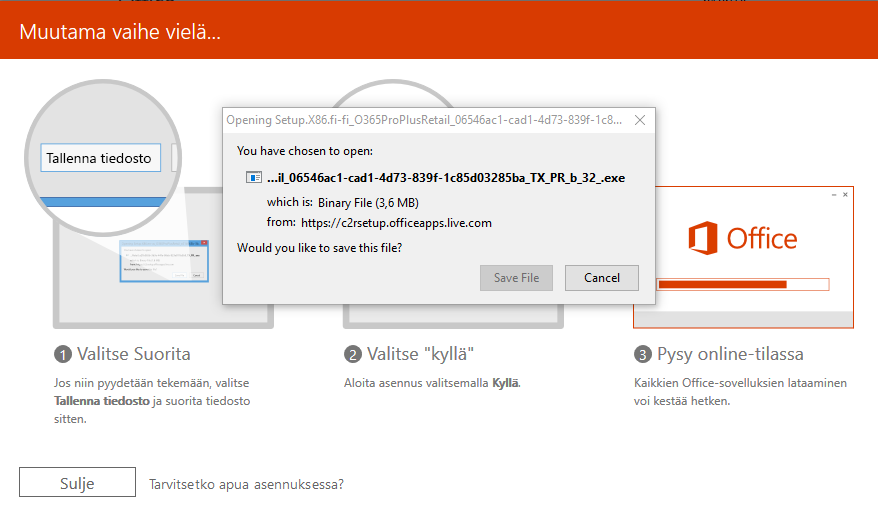...
| Warning | ||
|---|---|---|
| ||
Asennuksen tai Officeen kirjautumisen aikana tietokone kysyyAllow organization to manage your computer / Salli organisaatiosi hallinnoida tietokonettasi. Älä salli sitä. Kyseisen kysymyksen edessä näkyvä rasti on poistettava ehdottomasti. Jos jätät rastin paikalleen, se voi haitata tietokoneesi toimintaa monilla eri tavoilla! Jos olet jättänyt rastin vahingossa paikalleen, voit korjata asian näin: 1. Siirry Windowsin asetuksiin (Settings). |
11. Kun tiedosto on latautunut, käynnistä se. Riippuu tietokoneesi asetuksista, miten käynnistäminen tapahtuu.
12. Asennusohjelma käynnistyy ja opastaa sinut asennuksen loppuun saakka. Sen jälkeen Office on käytettävissä tietokoneellasi.
13. Käynnistä joku Office-ohjelma. Kun ohjelma kysyy käyttäjätunnusta, kirjoita oma käyttäjätunnuksesi, ja lisää sen loppuun "@metropolia.fi". Käyttäjätunnus oikeassa muodossaan voisi olla Matti Meikäläinen -nimisellä henkilöllä esimerkiksi "matmeik@metropolia.fi", ei "matti.meikalainen@metropolia.fi". Kirjaudu Metropolian salasanallasi.
14. Jos edellisen kohdan mukaan Office-ohjelmat eivät kysy käyttäjätunnusta ensimmäisellä käynnistyskerralla tai jos olet kirjautunut virheellisesti, kirjaudu uudelleen. Se onnistuu siirtymällä esim. Wordissa File -> Account -> Sign out -> Sign in.
Officen lataaminen muille kuin Windows-tietokoneille
...
Linux: Office-ohjelmistoa ei ole saatavilla Linuxille.
Voit kuitenkin käyttää kaikkia tärkeimpiä Office-palveluita millä tahansa nykyaikaisella verkkoselaimella (Chrome, Chromium, Firefox jne.)
Internet-yhteys ja lisenssi
...